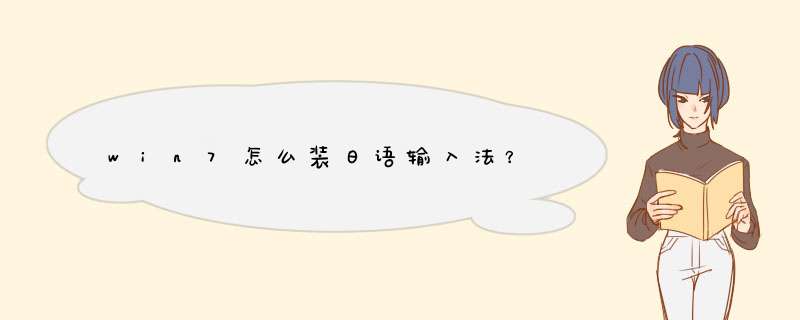
南极星的我也用过,不怎么好。其实,win7系统添加的日语还是不错的。(具体的调发见下面)希望对你有帮助 ,也请采用。ありがとうございます。
日语输入法键盘对照表介绍:
微软日文输入法和南极星日文输出入法都是输入罗马字或者直接输入假名的方式。
输入法任务栏上面的“Input Mode”菜单里面:
* Hiragana是平假名
* Katakana是片假名
* Alphanumeric是英文数字
* Direct Input是直接输入假名方式
* Full-width是全角
* Half-width是半角
一般我们常用Hiragana(平假名)和Katakana(片假名)模式输入。
1、清音输入对照表
清音输入,平/片假名通用,微软日语输出法和南极星日文输出入法通用。以其中打了“/”杠的表示两种输入法可通用。
あ行-对应字母 い行-对应字母 う行-对应字母 え行-对应字母 お行-对应字母
あ—a い—i う—u え—ee お—o
か—ka き—ki く—ku け—ke こ—ko
さ—sa し—shi す—su せ—se そ—so
た—ta ち—ti/chi つ—tu/tsu て—te と—to
な—na に—ni ぬ—nu ね—ne の—no
は—ha ひ—hi ふ—fu/hu へ—he ほ—ho
ま—ma み—mi む—mu め—me も—mo
や—ya ゐ—wi ゆ—yu ゑ—we よ—yo
ら—ra り—ri る—ru れ—re ろ—ro
わ—wa み—mi む—mu め—me を—wo
ん—nn
2、浊音、半团兄浊输入对照表
浊音、半浊输入,平/片假名通用,其中じ(ジ)-(zi)微软日文输入法适用、じ(ジ)-(ji)南极星日文输入法与微软日文输出入法通用;ぢ(ヂ)-(dji) 南极星日文输入法适用。
あ行-对应字母 い行-对应字母 う行-对应字母 え行-对应字母 お行-对应字母
が—ga ぎ—gi ぐ—gu げ—ge ご—go
ざ—za じ—ji ず—zu ぜ—ze ぞ—zo
だ—da ぢ—di づ—du で—de ど—do
ば—ba び—bi ぶ—bu べ—be ぼ—bo
ぱ—pa ぴ—pi ぷ—pu ぺ—pe ぽ—po
は—ha ひ—hi ふ—fu/hu へ—he ほ—ho
3、拗音输入对照表
拗音输入,平/片假名通用,把第一个字的母音去掉即可
あ行-对应字母 う行-对应字母 お行-对应字母
きゃ-kya きゅ-kyu きょ-kyo
しゃ-sya/sha しゅ-syu/shu しょ-syo/sho
ちゃ-tya/cha ちゅ-tyu/chu ちょ-tyo/cho
にゃ-nya にゅ-nyu にょ-nyo
ひゃ-hya ひゅ-hyu ひょ-hyo
みゃ-mya みゅ-myu みょ-myo
りゃ-rya りゅ-ryu りょ-ryo
ぎゃ-gya ぎゅ-gyu みょ-gyo
じゃ-ja じゅ-ju じょ-jo说明:微软日文输入法、南极星日文输入法通用
じゃ-zya じゅ-zyu じょ-zyo说明:微软日文输入法适用
びゃ-bya びゅbyu びょ-byo
ぴゃ-pya ぴゅ-pyu ぴょ-pyo
ぢゃ-dya ぢゅ-dyu ぢょ-dyo说明:微软日文输入法适用
ぢゃ-dja ぢゅ-dju ぢょ-djo说明:南极星日文输入法适用
4、长音ー输老禅入
片假名里的长音符号“ー”,输入方法是按数字键0右方的-(减号键)。
5、促音っ输入
单词中输入促音也就是小っ,方式有两种:
双重输入后一发音的第一个字母后,会出现促音,比如:切符,きっぷ kippu、学校 がっこう gakkou
单独侍或尘输入小っ的时候可以使用直接输入ltu或者xtu
5、小ぁぃぅぇぉ输入
在前面加上x或l就可以变成小假名(没有小假名的除外)。比如:输入字母“l”或“x”+a、i、u、e、o,输入la得到ぁ,输入xa也得到ぁ,输入li得到ぃ。
6、ぢ和づ的输入
ぢ读音为ji,但在输入时应该输入di。
づ读音为zu,但在输入时应该输入du。
7、は和を的输入
は在作助词用时,读作wa,但输入仍为ha。
を的读音为o,但输入时为wo。
8、古语假名ゐ和ゑ的输入
“ゐ”和“ゑ”是古语假名,使用较少。ゐ输入wi,ゑ输入we,然后按空格键寻找就可以了。
9、汉字、词输入
要变换汉字、词语时,输入对应的假名后,按[space]空格键,即会出现变换出来的汉字或词的清单,找到想输入的汉字或词时再按[enter]回车键。
10、日文输入法重要工具小贴示
日语输入法是通过假名读音来输入的,如果不会读的假名或汉字该怎么输入呢?这时可以利用日语输入法里自带的手写功能,利用鼠标把这个字“画”出来。点击输入法栏第5个按钮“I ME Pad”选择“hand writing”就可以手写输入了.
楼主是新使用电脑打日文吧,首先确保电脑自带的日文输入法安装正确,切换平假名和片假名: 使用快捷键Alt +CapsLock 和Ctrl + CapsLock
输大量片假名时,在平假名Hiragana(图标あ)模式下,可以按Alt +CapsLock切换到片假名Katakana(图标カ)模式,输完按CTRL+CAPSLOCK可切回平假名Hiragana(图标あ)。
在系统默认输入/中文输入法和日文输入法之间切换 是 快捷键 Alt + Shift
顺便给你附上详细的日语输入法吧。。。
日语输入法 使用方法
Hiragana是平假名
Katakana是片假名
Alphanumeric是英文数字
Direct Input是直接输入假名方式
Full-width是全角
Half-width是半角
一般我们常用Hiragana(平假名)模式输入。
日语输入法的输入规则简略如下表:
清音(以平假名为例,片假名是一样的)
あ a い i う u え e お o
か ka き ki く ku け ke こ ko
さ sa し shi す su せ se そ so
た ta ち chi つ tsu て te と to
な na に ni ぬ nu ね ne の no
は ha ひ hi ふ fu へ he ほ ho
ま ma み mi む mu め me も mo
や ya ゐ wi ゆ yu ゑ we よ yo
ら ra り ri る ru れ re ろ ro
わ wa を wo ん nn
浊音
が ga ぎ gi ぐ gu げ ge ご go
ざ za じ ji ず zu ぜ ze ぞ zo
だ da ぢ di づ du で de ど do
ば ba び bi ぶ bu べ be ぼ bo
ぱ pa ぴ pi ぷ pu ぺ pe ぽ po
拗音
诸如きゃ、きゅ、きょ,可输入kya、kyu、kyo。
把第一个字的母音去掉即可。
其他
诸如てゃ、てぃ(ティ)、てゅ,可输入tha、thi、thu。
更多具体输入对应表请参照本文最后一页:罗马字和假名输入完全对应表
1)汉字、词的变换
不变换汉字、词的时候,请直接按「enter」回车键即可。
要变换汉字、词语时,请按「space」空格键,即会出现变换出来的汉字握老或词的清单,找到想输入的汉字或词时再按「enter」回车键。
2)长音ー输入
片假名里的长音符号“ー”,输入方法是按数字键0右方的-(减号键)。
3)拨音ん的输入
连续打两个n。
4)促音输入
单词中输入促音也就是小っ,方式有两种:
① 双重输入后一发音的第一个字母后,会出现促音,比如:切符,きっぷ kippu、学校 がっこう gakkou
② 单独输入小っ的时候可以使用直接输入ltu或者xtu
5)小ぁぃぅぇぉ
其他小假名的输入方式和上面②里面说明的相同,只要在前面加上x或l就可以变成小假名(没有小假名的除外)。
比如:输入字母“l”或“x”+a、i、u、e、o,输入la得到ぁ,输入xa也得到ぁ,输入li得到ぃ。
6)ぢ和づ的输入
ぢ读音为ji,但在输入时应该输入di。
づ读音为zu,但在输入时应该输入du。
7)は和を的输入
は在作助词用时,读作wa,但输入仍为ha。
を的读音为o,但输入时为wo。
8)古语假名ゐ和ゑ的输入
ゐ输入wi
ゑ输入we
然后按空格键寻找就可以了。
9)平假名、闷棚片假名、英数字间的转换
输入罗马字之后,按F6转换为平假名,按F7转换为全角片假名,按F8转换为半角片假名,按F9转换为全角英文数字,按F10转换为半角英文数字。
10)快捷键
① 快捷键Alt + ~(Esc键下边的那个键)
可以在直接输入Direct Input(图标A)和平假名Hiragana(图标あ)间切换
② 快捷键Alt + Shift
在系统默认输入/中文输入法和日文输入法之间切换
③ 快捷键Alt +CapsLock 和Ctrl + CapsLock
输大量片假名时,在平假名Hiragana(图标あ)模式下,蚂皮则可以按Alt +CapsLock切换到片假名Katakana(图标カ)模式,输完按CTRL+CAPSLOCK可切回平假名Hiragana(图标あ)。
不知道读音的汉字怎么输入?
日语输入法是通过假名读音来输入的,如果不会读的汉字或单词该怎么输入呢?
这时可以利用日语输入法里自带的手写功能,利用鼠标把这个字“画”出来。
点击输入法栏第5个按钮“I ME Pad”选择“hand writing”就可以手写输入了:
经历了经典的Window xp 系统后,迎来的是Win7系统,那么大家知道Win7系统有什么使用技巧嘛?下面跟着我来一起了解下吧。
Win7系统使用技巧
当我们有很多文件需要导入另一个电脑时,我们一般都会选择用U盘或者移动硬盘来拷数据或文件。其实Windows轻松传送能就能帮您一次将大量文件、文件夹和程序设置从一台计算机移动到另一台计算机。接下来笔者就为大家介绍一下。
第一步:在开始搜索框键入“Windows 轻松传送”。
第二步:进入Windows 轻松传送设置向导界面,单击“下一步”。
第三步:选择传送方式。对于只有一台计算机的情况下选择“外部硬盘或USB闪存驱动器”项目。
第四步:我现在要做的是传送该计算机上的文件和设置,所以选择“这是我的旧计算机”。
第五步:Windows正在扫描传输的内容,可能需要几分钟,请耐心等待。
第六步:选择要从此计算机传送的内容。用户可根据自己想要传送的文件来自行选择。
第七步:键入密码来保护该文件。如果不希望使用密码,将此框置空,单击“保存”按钮。
第八步:选择文件要保存的位置。请勿放置在系统分区,以免重装系统造成丢失。
第九步:正在保存文件和设置,在此之前请勿使用计算。保存完成后单击“下一步”按钮。
第十步:提示传输文件已完成。我们可以在下面看到系统将文件和设置保存到后缀为“MIG"的单肢敏文件中,单击“下一步”。最后提示已在此计算机上完成 Windows轻松和传送,单击“关闭”来退出该窗口。
通过上述十步,我们就可以利用Windows自带的传送功能来传送文件了,速度明显比直接用硬盘来的快,而 *** 作步骤也非常简单。
Web浏览器阻止activex控件怎么办
在我们日常使用电脑中,当我们打开浏览器观看一些视频或者Flash文件时会被提示您的Web浏览器已经阻袜桥止此站点不安全的ActiveX控件。因此,可能此页显示不正确或视频无法收看。那么出现这种情况要怎样解决呢,接下来笔者就告诉大家。
第一步:打开浏览器,然后选择菜单栏上“工具”选项,选择“工具”选项之后,选择下拉菜单的“Internet选项”。
第二步:打开Internet选项之后,切换到安全选项卡,然后选择安全选项卡下的自定义级别。
第三步:单击自定义级别历好枝之后打开安全设置窗口,将重置为一栏的安全级别设置为安全级-中,然后勾选下载已签名的Activex控件一栏的启用,再勾选运行Activex控件和插件一栏的启用,把该控件和插件给启用上来,然后单击确定按钮
第四步:设置完成之后单击确定按钮,关闭浏览器,然后重新启用浏览器,这样就不会再有提示了。
注意事项:如果把浏览器的安全级别设置为高,不管你是否勾选运行Activex控件,浏览器都会自动改其为禁用,所以需要将安全级设置为中。
教你如何让Win 7在休眠状态继续下载
随着人们生活节奏的加快,人们利用时间的能力越来越强,网上下班到家,利用下载软件的自动关电脑功能进行下载工作,第二天就可以使用。这样既可以免去等待的烦恼,又可以不影响睡眠。但是现在人们提倡绿色环保,睡觉了还开着电脑岂不是很浪费,今天教给大家一个好办法,让电脑休眠也可以完成下载工作。 windows7 *** 作系统 优秀的节能特性可以让系统在休眠状态下也能保证不断开网络连接,这样,无论你正在使用任何下载工具,都可以在休眠状态下继续完成下载,最大限度做到绿色环保节能。
第一步:首先我要按住“Windows+R”打开“运行”窗口,之后打开注册表编辑器,在开始菜单处的搜索框中输入“regedit”然后回车打开注册表编辑器。
第二步:在注册表中找到HKEY_LOCAL_MACHINE\SYSTEM\CurrentControlSet\Control\SessionManager\Power这一项,然后在右侧窗口中的空白处右键点击鼠标,新建一个“DWORD32位”的值,并命名为“AwayModeEnabLED”,双击给该键值,并赋值为“1”(16进制)。修改完毕后,退出注册表编辑器即可。
第三步:再去打开你的下载任务,同时将电脑休眠,下载仍在继续。如果不想使用这种模式了,以进入HKEY_LOCAL_MACHINE\SYSTEM\CurrentControlSet\Control\SessionManager\Power,将“AwayModeEnabLED”删除即可。
温馨提示:本 方法 需要编辑注册表 动手能力差的慎重 *** 作。
任务栏“显示桌面”按钮不见了怎么办
一般情况下我们习惯于直接单击任务栏中快速启动栏中的“显示桌面”按钮来一键最小化所有窗口,尤其是打开了很多窗口时一一最小化所有打开的窗口更显得烦锁。但是,这个“显示桌面”按钮却经常性的消失,此时除了按快捷键Windows+D一键最小化外,我们该如何恢复这个按钮呢?接下来跟 随笔 者一起来看看。
第一步:利用Win7快捷键“Win+R”打开“运行”程序菜单。
第二步:在打开的“运行”对话框中输入:regsvr32 /n /i:u shell32。
第三步:输入命令后,直接单击“确定”按钮,稍等一会成功后会d出"RegSvr32"对话框。
第四步:检查任务栏快速启动区,如果还没有“显示桌面”按钮。
对于显示桌面这个功能有些用户觉得用处并不大,但通过设置让它显示在Win7快速启动栏中是非常方便的,也提升了用户的 *** 作体验。
浏览网页时打开很慢的解决方法
浏览器在使用一段时间后会出现打开网页慢的问题,造成这种问题的原因有很多,接下来笔者就为大家介绍两种解决方法。
方法一:整理磁盘碎片的方法
第一步:在“我的电脑”窗口里,右击需要清理的盘符,选择属性--磁盘清理。在d出的窗口中,选中所有的选项点击确定。
第二步:右键点击IE选择属性--常规。点击删除。完成后点击确定。
第三步:在“我的电脑”窗口,右键点击磁盘选择属性--工具。点击开始整理。在d出的窗口中点击碎片整理。
方法二:注册表优化
第一步:通过快捷键“Win+R”打开运行程序菜单,输入Regedit,打开注册表编辑器。
第二步:选择HKEY_LOCAL_MACHINE,之后在选择HKEY_LOCAL_MACHINE\SYSTEM\CurrentControlSet\Services\Tcpip\Parameters选择DefaultTTL,改变值为80(16进制)。
通过上述两种方法我们就可以解决上网速度慢的方法,而两种方法也非常简单,用户只要轻点几下鼠标就可解决这个问题,非常快捷。
欢迎分享,转载请注明来源:内存溢出

 微信扫一扫
微信扫一扫
 支付宝扫一扫
支付宝扫一扫
评论列表(0条)